如何在 WooCommerce 中为第一笔订单打折(逐步)
已发表: 2020-08-25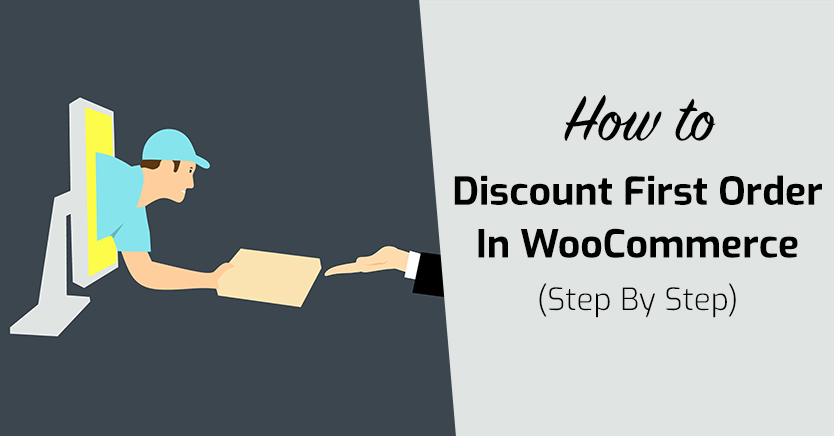
无论您经营哪种电子商务网站,从竞争中脱颖而出以吸引更多客户都是一项挑战。 在线零售格局激烈,尤其是在亚马逊等巨头时代。 一阶折扣可以改善您在这方面的前景。
向新客户提供折扣是吸引新业务并开始宣传您的商店的绝佳方式。 这笔交易吸引了新的潜在客户,然后您可以留下强烈的第一印象并将他们变成忠实的粉丝。
在本文中,我们将介绍为什么首次订购折扣是一种有用的策略。 然后,我们将向您详细介绍如何使用我们的高级优惠券插件在 WooCommerce 中进行设置。 让我们潜入吧!
为什么你应该给客户的第一笔订单打折
一阶折扣是一种“损失领先者”。 这是一种营销策略,零售商在产品或服务上承担损失以吸引新客户并刺激销售。
这个想法是提供一笔交易,让顾客上门,然后让他们惊叹不已,说服他们购买更多。 如果做得好,增加的销售额可以弥补首次订单折扣的初始损失。
使用 WooCommerce 为客户的第一个订单打折是吸引新买家的明智方式。 这使您有机会与他们建立关系并将他们转变为长期回头客。
如何在 WooCommerce 中为第一笔订单打折(分 4 步)
使用高级优惠券可以轻松在 WooCommerce 中为第一个订单打折。 您可以使用购物车条件来确保您的折扣仅适用于首次订单。 然后,您可以选择是自动应用优惠券还是提供代码供买家手动输入。
请注意,本教程中使用的购物车条件需要高级优惠券的高级版本。 在开始之前,请确保您已在 WooCommerce 旁边的 WordPress 网站上安装并激活它。
第 1 步:创建新优惠券
您需要做的第一件事是前往您的 WordPress 仪表板并创建一个新的优惠券。 在边栏中,选择优惠券 > 添加新的。 输入优惠券代码(或使用按钮生成)和可选描述:
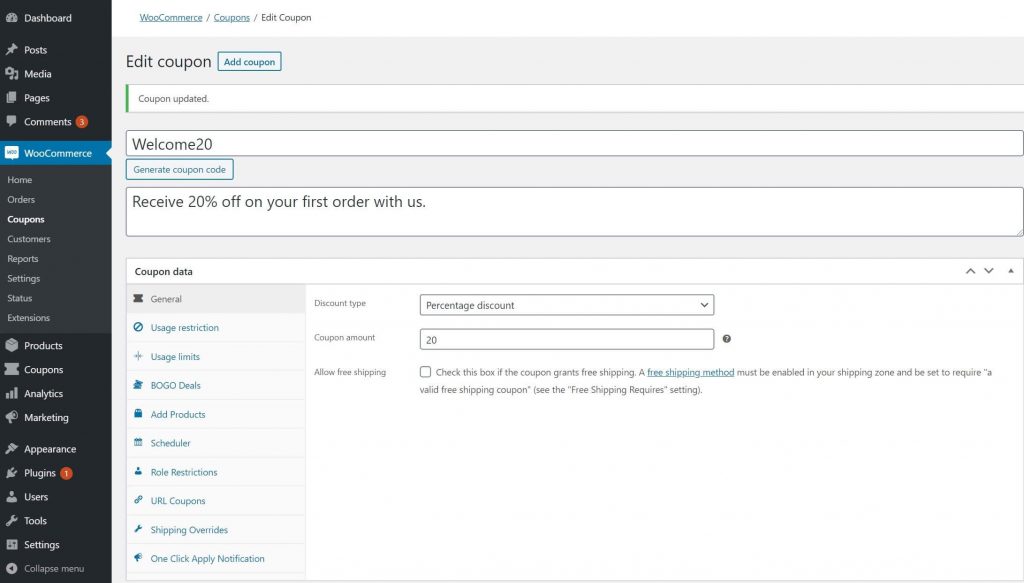
然后向下滚动到优惠券数据部分。
第 2 步:配置您的优惠券
现在是时候配置您的优惠券了,从折扣类型和金额开始。 这些设置对于每个企业都是独一无二的,以及哪种折扣最适合您的商店。 对于此示例,我们将使用总订单的 20%。
要进行设置,请选择Coupon data下的常规选项卡。 将折扣类型下拉菜单更改为百分比折扣并在优惠券金额框中输入百分比:
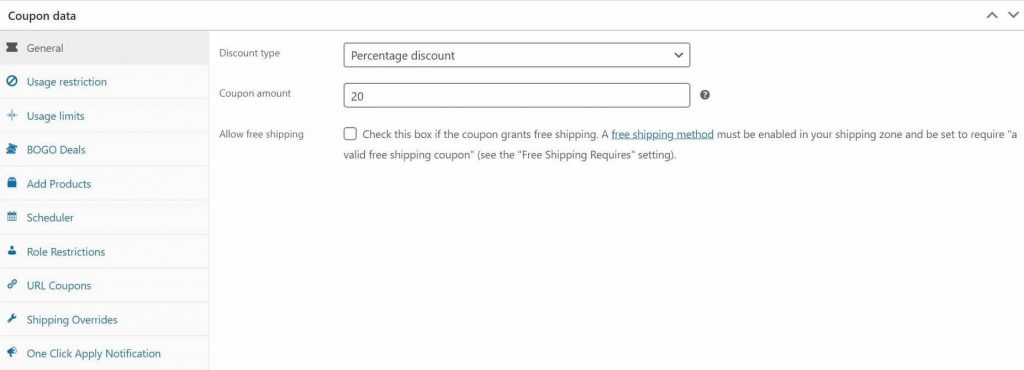
还有很多其他选项可用于自定义优惠券。 WooCommerce 包括设置到期日期和限制可以应用折扣次数的功能。 使用高级优惠券,您可以访问许多其他设置,例如:
- 安排优惠券
- 限制特定用户角色的折扣
- 将优惠券应用于产品类别
- 提供折扣运费
当您在 WooCommerce 中为每个第一个订单打折时,您可能还需要考虑其他两个选项。 由于收到此优惠的购物者是您网站的新手,因此以编程方式应用优惠券可能会有所帮助,而不是要求他们输入代码。
为此,您可以在优惠券数据部分打开一键应用通知设置。 这将向符合条件的客户显示警报,并使他们能够单击按钮接受您的折扣:
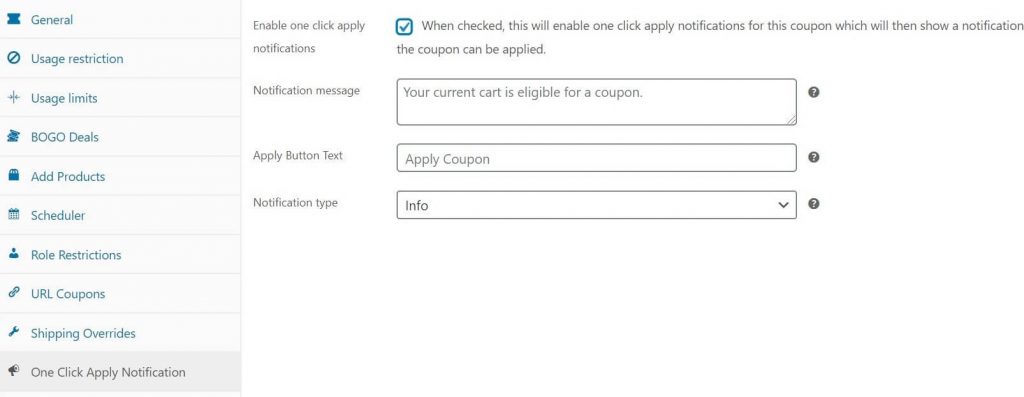
如果您希望在客户满足要求时自动应用优惠券,请选中屏幕右侧的自动应用优惠券框:
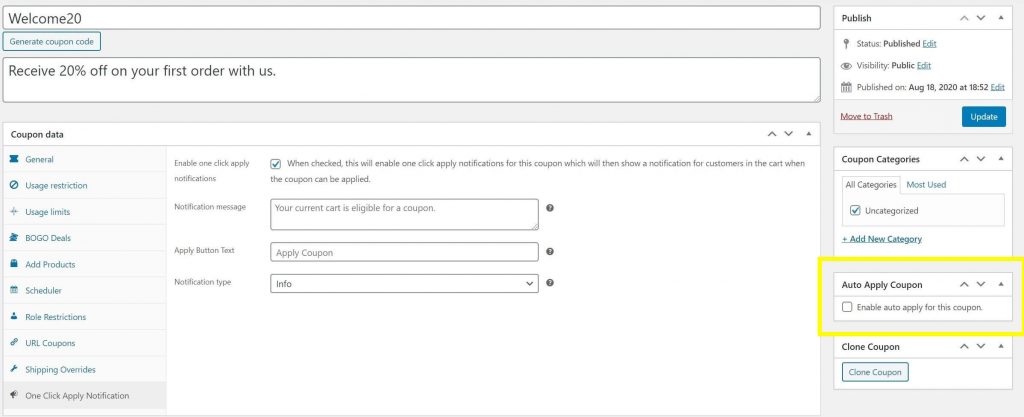
完成优惠券配置后,向下滚动到购物车条件部分。

第 3 步:将优惠券规则设置为仅适用于客户的第一笔订单
下一步是确保您的 WooCommerce 折扣仅适用于每个客户的第一个订单。 您可以使用购物车条件进行配置。
购物车条件是高级优惠券的一项功能,可让您指定范围广泛的折扣规则。 在申请相应优惠券之前,将根据这些条件检查每位客户的资格。
您可以在优惠券编辑器的优惠券数据部分下找到购物车条件设置窗格:
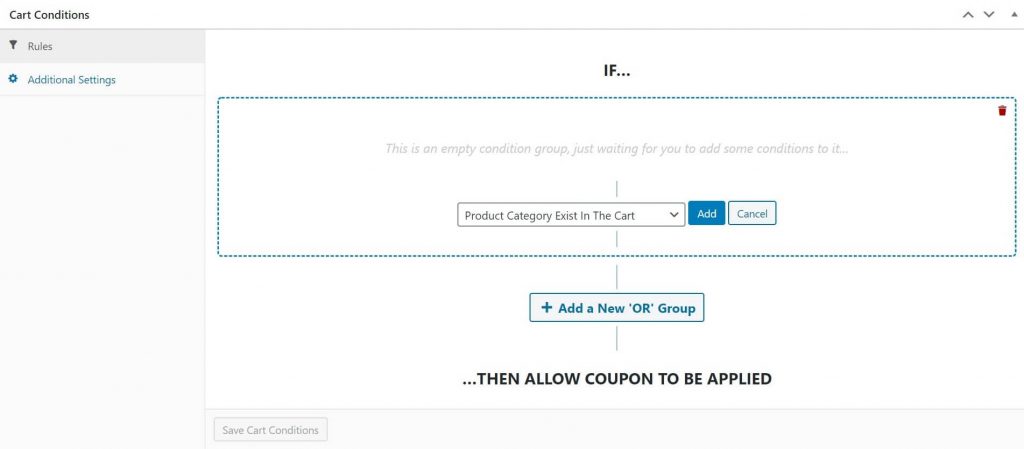
要检查客户是否是第一次向您购买,您需要结合两个条件:客户登录状态和客户总支出。
在下拉框中,选择客户登录状态并单击添加。 然后,在出现的新下拉列表中,选择Guest :
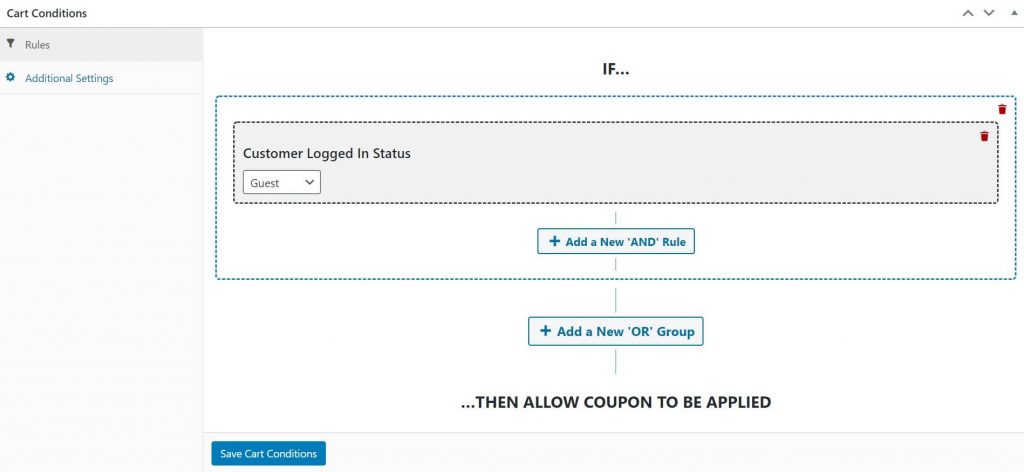
接下来,单击Add a New 'OR' Group 。 这一次,从列表中选择Total Customer Spend ,然后单击Add。 将出现几个新选项。 为此,我们希望将它们保留为默认设置,即:
- 条件:正好
- 总支出:0
- 天数偏移:0
但是,如果您想将此条件用于不同类型的折扣,则可以调整这些。
以下是您应该设置的最终购物车条件:
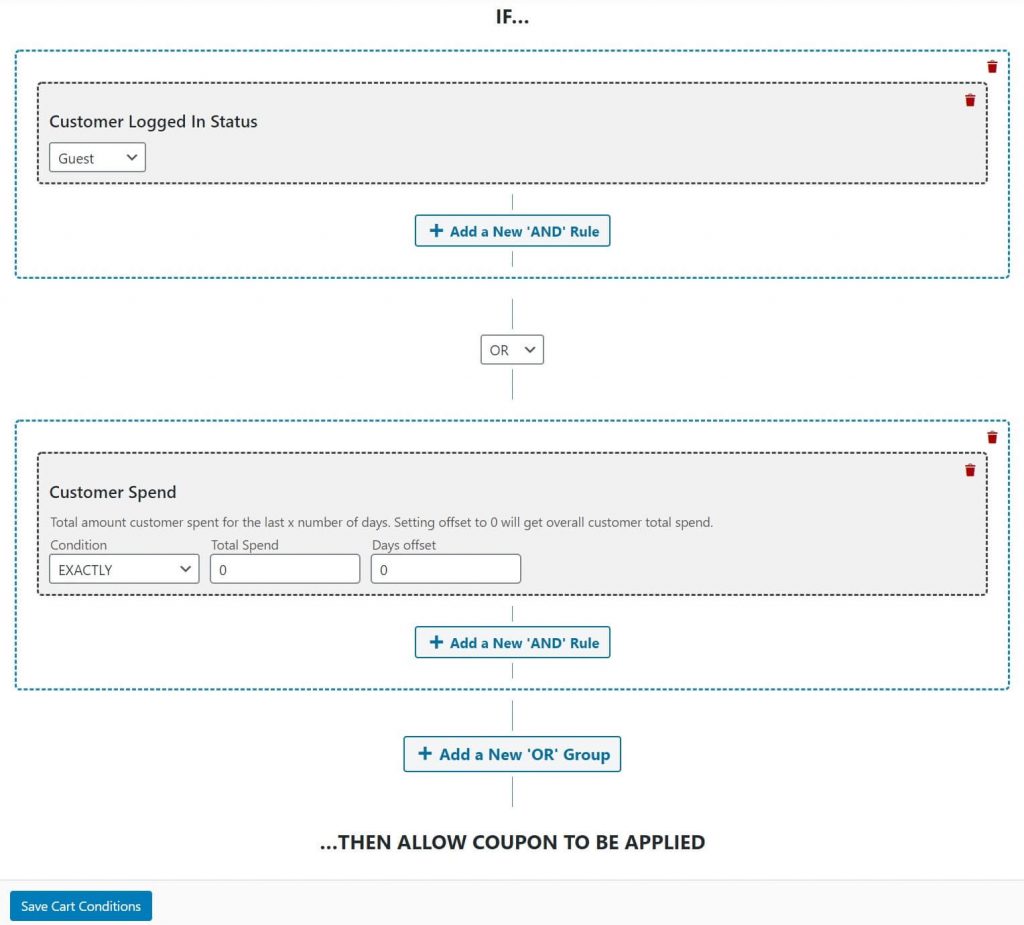
这些条件将检查您的客户是访客还是总支出历史为零。 如果其中任何一个为真,他们将获得折扣。
单击“保存购物车条件”按钮,然后单击编辑器顶部的“发布”按钮以使您的折扣生效。
要求客户登录才能获得折扣
现在,您可能希望让客户登录以获得折扣。 这会鼓励新购物者创建帐户,从而让您有机会发起更有针对性的营销活动、跟踪额外的销售分析等。
在这种情况下,您可以从下拉列表中选择登录,而不是将客户登录状态设置为访客。 您还需要将规则从OR更改为AND 。
这些设置应如下所示:
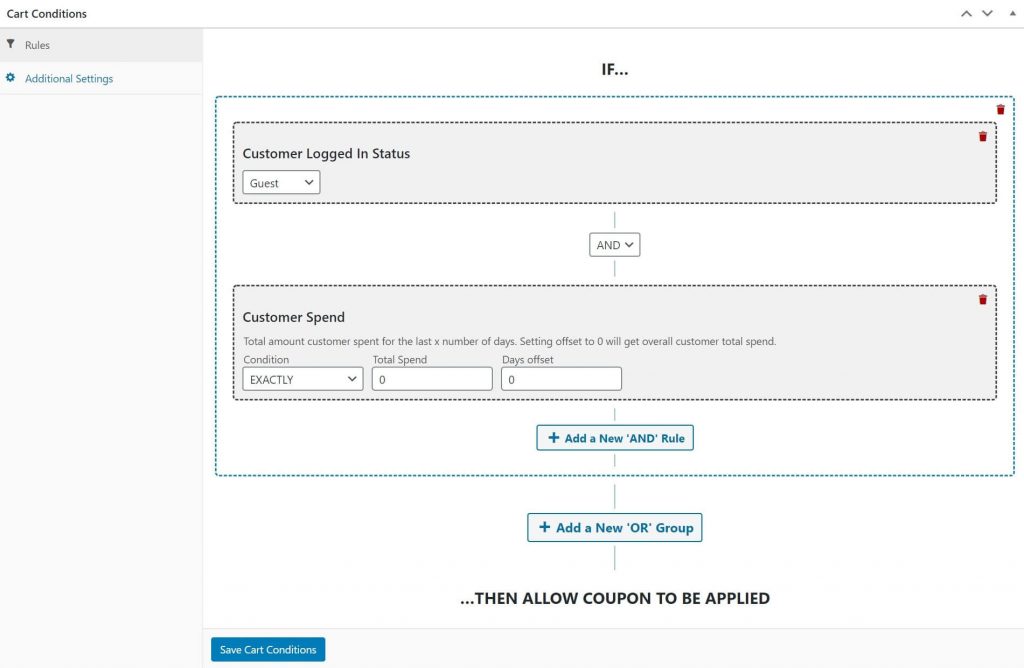
此设置将要求客户登录并且总订单历史记录为零。 完成后,请务必点击保存购物车条件。
第 4 步:测试您的优惠券
现在您的首次客户折扣已准备就绪。 剩下要做的就是测试它并确保它有效。
如有必要,请在您的网站上创建一个新帐户,以使您的支出历史为零。 然后将一些商品添加到您的购物车并完成结帐流程以确保优惠券正确适用。
如果您将优惠券设置为自动应用或在满足条件时通知客户,请务必检查这些功能。
结论
向首次购买者提供折扣是吸引新客户和发展品牌的绝佳方式。 感谢 WooCommerce 和 Advanced Coupons,这再简单不过了。
只需按照以下四个简单步骤设置您的首次订单折扣:
- 创建一个新的优惠券。
- 配置优惠券的选项。
- 使用购物车规则将您的优惠券设置为适用于首次购买的客户。
- 测试优惠券。
您是否成功地为首次购物者提供折扣? 在下面的评论部分让我们知道这一切!
